笔记本关机后风扇一直转怎么处理 电脑关机后风扇一直转
当你的笔记本电脑关机后,却发现风扇依然不停地转动,这可能会让你感到困惑和担忧,通常情况下,笔记本电脑在关机后风扇会停止转动,但如果出现风扇持续运转的情况,可能涉及到硬件故障或系统设置问题。在面对这种情况时,我们可以尝试一些简单的方法来解决问题,例如检查风扇是否受到灰尘堵塞,或者重新设置电脑的电源管理选项等。如果问题依然存在,建议及时联系专业技术人员进行检修。
具体方法:
1、主板BIOS设置错误
一般出现电脑关机之后cpu散热器风扇还在转动的问题,多数都是主板BIOS错误设置的导致的。开机之后,反复按几次键盘上DEL键。进入BIOS,在主板BIOS界面中找到ACPI选项,上下键选择Eabled,按键盘上F10保存BIOS设置,或者找到“Load default setup”恢复BIOS默认设置。但是由于不同品牌主板BIOS设置不同,这里就教大家一个简单的方法将主板BIOS恢复默认设置的方法。我们需要打开主机箱,将主板上的圆形纽扣电池取下,再安装回去即可恢复BIOS默认设置。
2.我们找到主板上的纽扣电池之后,往外拨动卡扣,这时纽扣电池会自动弹出,纽扣电池会被取出,我们在安装会原位即可。
主板纽扣电池

3.2、勾选高性能电源选项
以Win7系统为例,我们点击桌面左下角“开始菜单”,再点击“控制面板”,进入控制面板界面之后,将查看方式修改为“小图标”,找到并点击“电源选项”,如下图所示。
我们在电源选项的界面中,我们点选【高性能】即可,点击之后自动完成保存。
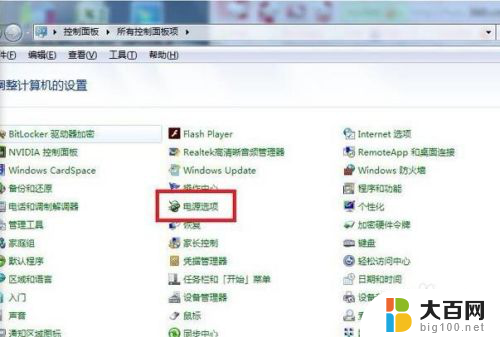
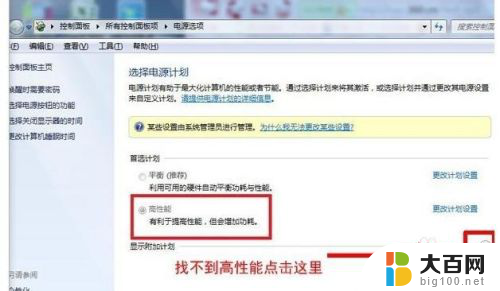
4.3、注册表错误所导致
首先我们在键盘上同时按下“Win键+R键”组合键调出|“运行”,在运行中输入:“gpedit.msc”命令,如下图所示。
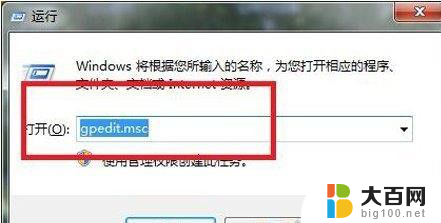
5.输入命令之后,会进入到“本地组策略编辑器”界面,我们依次点击【管理模板】-【系统】,双击【Windows系统关闭发生后不关闭系统电源】选项,如下图所示。

6.在Windows系统关闭发生后不关闭系统电源的界面中,我们点选“已禁用”,确定即可。
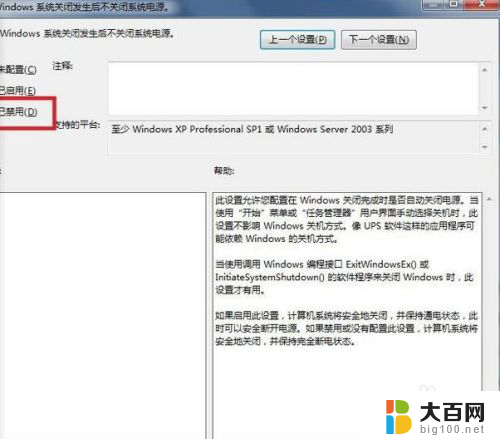
7.4、硬件故障
最大的可能性是电源故障导致的,也有主板故障的可能性,当然如果真是硬件导致的这个小毛病也不建议更换了,除非有质保,每次进行断电就可以了。

8.以上就是分享的台式电脑关机后cpu散热器还在转的解决方法,一般多数都是因为主板BIOS设置的问题导致的。之前遇到过技嘉一款老型号主板,关机之后cpu散热器风扇还会转,最后刷主板BIOS解决了。
以上就是笔记本关机后风扇一直转怎么处理的全部内容,如有需要的用户可以按照以上步骤进行操作,希望对大家有所帮助。
笔记本关机后风扇一直转怎么处理 电脑关机后风扇一直转相关教程
- 电脑无法开机风扇转 电脑主板无法启动风扇一直转
- 笔记本风扇狂转不开机 电脑开机风扇一直转但无法启动主板怎么办
- 笔记本风扇一直高速运转黑屏 电脑黑屏风扇转速突然加快怎么办
- 台式电脑无法启动风扇转一下就停 电脑开机后风扇转一会停一会原因
- 笔记本风扇声音一直很大 笔记本电脑风扇声音大怎么处理
- 电脑主机风扇在转但是电脑没反应 解决电脑风扇一直转但无法启动主板的方法
- 台式电脑关机后电源风扇还在运行 关机后电脑风扇不停转
- 笔记本开机后风扇不转是什么原因 笔记本风扇不转解决方法
- 电脑开机电源风扇转一下就停又转一下 CPU风扇转一下就停止工作的原因
- 电脑风扇转不动了 笔记本风扇不转的解决方法
- 苹果进windows系统 Mac 双系统如何使用 Option 键切换
- win开机不显示桌面 电脑开机后黑屏无法显示桌面解决方法
- windows nginx自动启动 Windows环境下Nginx开机自启动实现方法
- winds自动更新关闭 笔记本电脑关闭自动更新方法
- 怎样把windows更新关闭 笔记本电脑如何关闭自动更新
- windows怎么把软件删干净 如何在笔记本上彻底删除软件
电脑教程推荐